Muitos usuários tem dificuldades ao usar o iTunes, para os ajudar resolvi preparar um tutorial com um software parecido com iTunes chamado iTools. Esse software e muito fácil e muito mais prático do que o iTunes. Eu uso o iTunes apenas para fazer atualização ou restauração de software, fora isso o iTools é o meu preferido quando preciso salvar, adicionar fotos, música, vídeo ou criar uma cópia de segurança dos meus contatos. Hoje vou mostrar como colocar ou exportar fotos do iPhone /iPad/ iPod Touch com o iTools.
Atenção: Você precisa ter no seu computador o iTunes e sincronizar pelo menos 1 vez o seu dispositivo (com iTunes é claro). Caso contrário o iTools não irá funcionar.
1. Baixe e instale o iTunes ( caso você já o tenha instalado pode pular o passo 1/2/3
2. Desmarque a opção Sincronizar automaticamente quando o iPhone estiver conectado.
3. Conecte o seu dispositivo e clique em sincronizar( não precisa clicar em nada..apenas sincronizar).
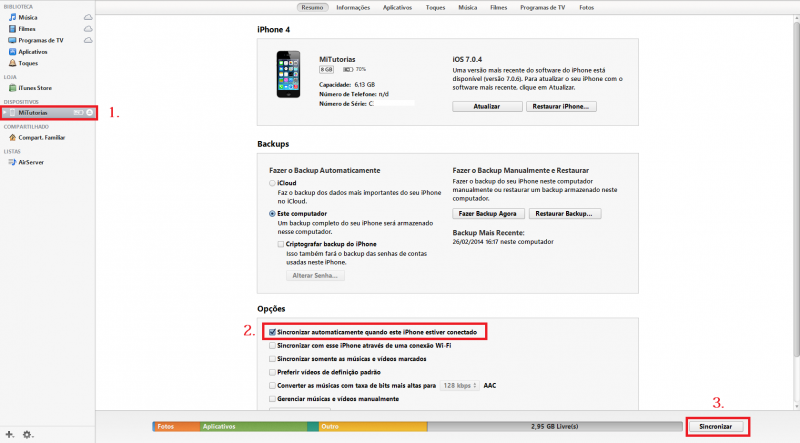
4. Baixe o iTools para a sua área de trabalho clicando em Download – http://bit.ly/1bkiEVK.
5. Precisamos extrair pois ele vem como arquivo zip. Clique com o botão direito do mouse e seleccione e extrair para iTools (veja a foto).
6. Entre na pasta iTools e abra-o com o seu dispositivo conectado ao computador.
7. Do lado esquerdo vamos em Photos.
8. Para exportar e bastante fácil, você pode escolhe a aba CameraRoll ou Photos (veja a imagem), seleciona as fotos desejadas e em seguida clica em Export. Agora e só escolher o lugar onde você quer salvar suas fotos.
9. Agora para colocar fotos é mais ou menos a mesma coisa, clica do lado esquerdo em Photos ( veja passo 7.)
10. Clica na aba Photos e All Photos, ou você poder criar um novo álbum para suas fotos ( eu gosto de organizar minhas fotos).
11. Agora vá em Import e escolha as fotos que deseja importar para o seu dispositivo.
Pronto, o processo terminou, acredito que foi mais fácil do que iTunes.
Procure sempre atualizar o seu iTools quando aparece alguma atualização do iTunes, caso contrário o seu iTools não vai ter compatibilidade com nova versão do iTunes, e claro que sempre aparece a atualização do iTunes e depois de uma semana (mais ou menos ) o iTools receberá atualização. No seu iTools no canto direito clica em Check for update ! Caso ainda não exista atualização e só aguardar.
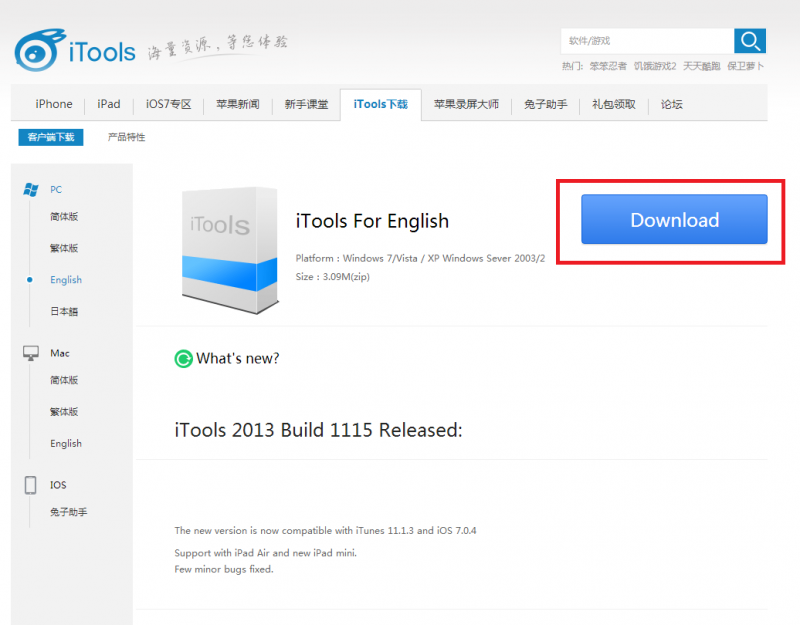
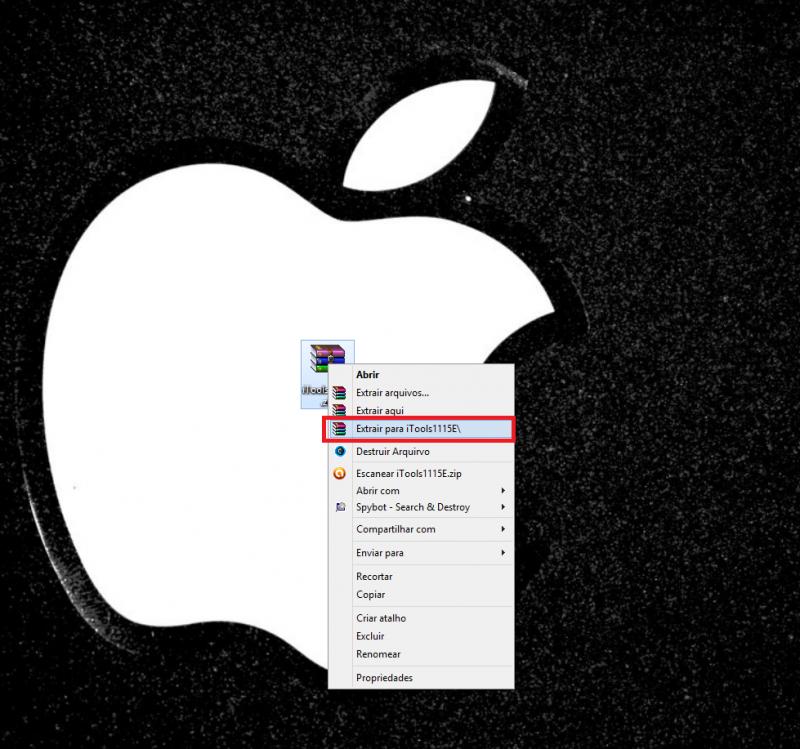
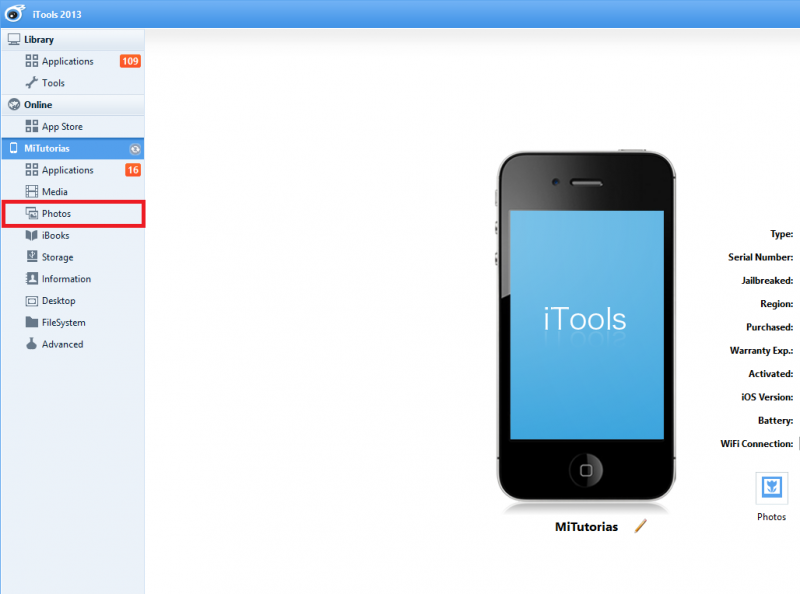
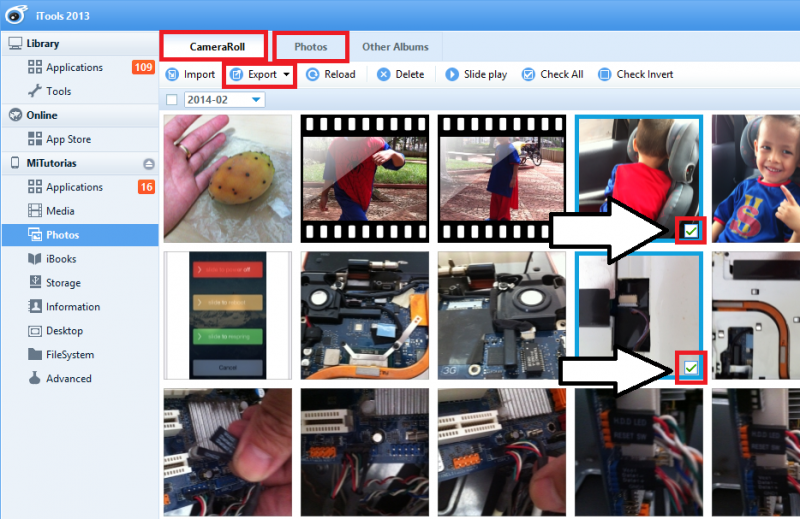
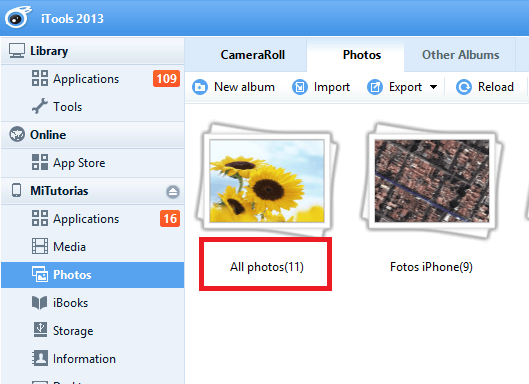
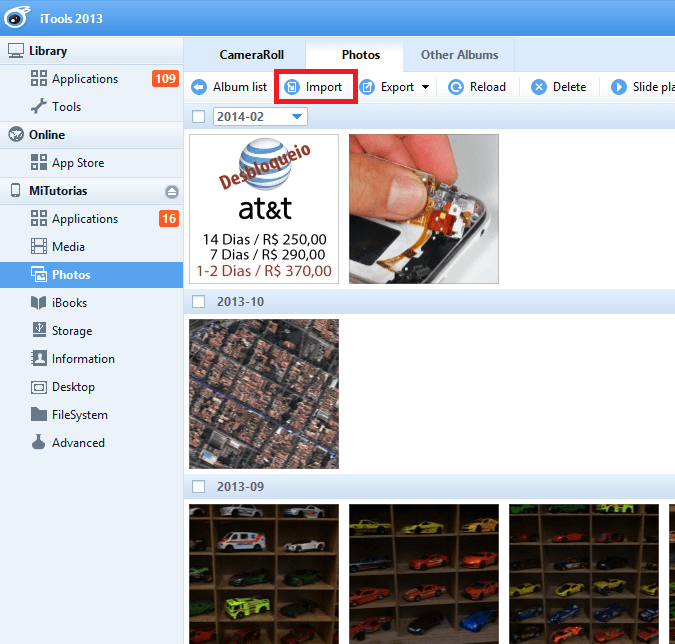
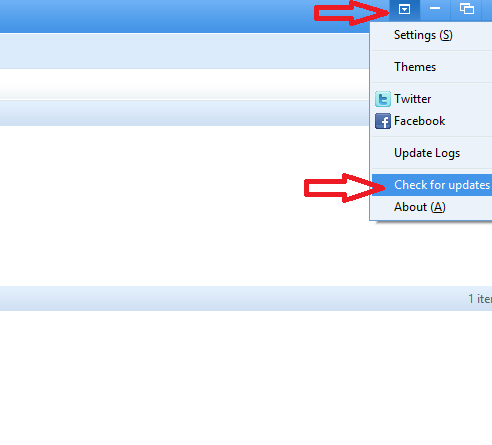


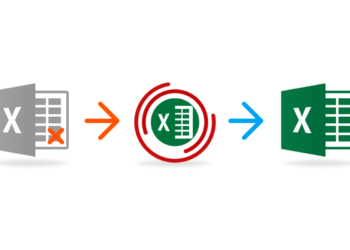

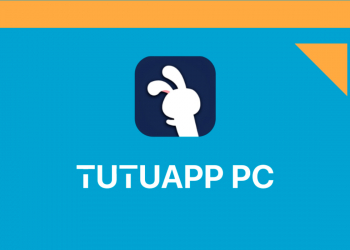
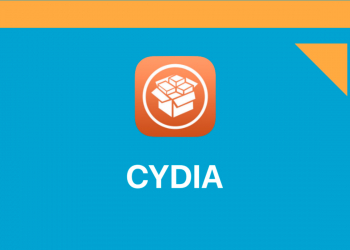









Comentários